كيفيه حفظ الفيديو في برنامج Kinemaster
عمليه حفظ الفيديو او تصديره وتسمي ايضا "Export" وهي من اخر العمليات التي تقوم بعملها داخل أي برنامج مونتاج وهي العملية النهائية والتي من خلالها تجعل التعديلات التي قد قمت بالعمل عليها تترجم علي هيئه فيديو جديد وتطبق عليه التعديلات والمؤثرات التي قمت بها داخل مشروع البرنامج .ويجب عليك ان تعرف ان برنامج المونتاج او أي برنامج عموما وليس بالضرورة kinemaster فهو او أي برنامج عباره عن وسيله لعرض الفيديوهات داخل المشروع وبما معناه انه لا يجب عليك ابدأ ان تقوم بحذف الفيديوهات التي تريد التعديل عليها والموجودة داخل المشروع الخاصة بك قبل عمليه التصدير .
بسبب انها غير موجوده في البرنامج ويقوم البرنامج فقط بعرض الفيديو من المعرض الخاص بك فقط فعند حذف الفيديو من المعرض فأنت تقوم بحذف الفيديو من البرنامج أيضا فيمكنك فقط حذف الفيديوهات بعد إتمام عمليه تصدير الفيديو والتأكد من وجود الفيديو النهائي في المعرض فيمكنك حذف الفيديوهات الخام لزياده مساحه جهازك و لتجنب فقد المشروع .
فتح واجهة تصدير الفيديو
أولا لتقوم بعملية حفظ الفيديو في برنامج Kinemaster قم بالضغط علي علامه التصدير الموجودة اعلي يمين واجهه البرنامج والتي من خلالها تستطيع فتح واجهه تصدير الفيديو في Kinemaster.
سيقوم البرنامج بفتح لك واجهه يوجد بها 3 اعدادات للتصدير وهم الدقة وعدد الإطارات و عدد البيتات ومن أفضل المزايا داخل البرنامج هي امكانيه تصدير فيديوهات بمده غير محدودة وبشكل مجاني وهذا ما يميزه عن باقي البرامج الأخرى التي معظمها يضع لك حدود للمده حوالي 5 دقائق واذا كنت تريد تصدير الفيديو الخاص بك بمده اكبر فيمكنك الذهاب الي الاشتراك المدفوع .
تحديد دقه التصدير
الدقة وهي اول خانه تواجهها ومن خلالها تستطيع تصدير الفيديوهات داخل البرنامج حتي جوده 1080 بيكسل وأيضا يمكنك تصدير الفيديو علي هيئه صوره متحركة بنطاق GIF ويمكنك اختيار جوده الفيديو من بداية 360 بيكسل الي 1080 بيكسل بشكل مجاني داخل البرنامج بدون حدود في استخدام مميزات التصدير ويوجد دقات اخري توجد اسفل 360 بيكسل ومكتوب بجانبها GIF فهذه لتصدير الفيديو علي هيئه صوره متحركة .
وكلما اختارنا دقة للتصدير اعلي كلما كان حجم الفيديو اكبر ويأخذ مساحه اكبر وعلي سبيل المثال اذا قمنا بتصدير الفيديو علي 1080 بيكسل سيأخذ 5 ميجا مساحه اما اذا صدرناه علي 720 بيكسل سيأخذ 2 ميجا فقط .
تحديد عدد إطارات الفيديو
عدد الإطارات هو الخانة الموجودة بجانب الدقة وقم بختيار اكبر عدد إطارات متاح لديك في البرنامج , انا متاح لي 30 اطار في الثانية الواحدة , قم بختيار اكبر عدد إطارات متاحه لك لتمنح الفيديو سلاسة للعين اثناء مشاهدته حيث ان عدد الإطارات هو عدد اللقطات المعروضة في الثانية الواحدة داخل الفيديو الخاص بك وبالتأكيد كلما زاد هذه العدد كلما كان هذا افضل بالطبع لجعل الفيديو سلس بشكل أكبر .
معدل البتات ومعلومات الفيديو
معدل البتات هو وبكل بساطه جوده الصورة داخل الفيديو وكلما ارتفع رقمه ارتفع معه حجم الفيديو بسبب ارتفاع جوده الصورة ويختلف الحد الأدنى والأقصى لمعدل البيتات مع دقه الفيديو المختارة كما يمكنك التحكم بها بشكل يدوي عن طريق العجلة الموجودة بها .
يوجد اعلي يسار زر التصدير معلومات عن مساحه الفيديو التي سيأخذها بعد التصدير وهي مساحه تقديريه ويوجد بجانبها المساحة المتاحة والفارغة في الجهاز الخاص بك وهذه المعلومات تمكنك من معرفه اذا كان يجب عليك اخلاء بعض المساحة لتستطيع تصدير الفيديو ام لا .
تصدير الفيديو
الان وبعد إتمام اعدادات التصدير التي تريد ان يكون الفيديو عليها في شكله النهائي قم بالضغط علي زر التصدير ومن ثم سيقوم البرنامج أحيانا بضهور اعلان للاشتراك المدفوع بداخله . يمكنك النقر علي تخطي الموجودة اعلي يمين الشاشة لتتخطي الاشتراك المدفوع في البرنامج وبدئ تصدير الفيديو بدون أي مشاكل وسيقوم البرنامج بإظهاره واجهه تحميل لبدء تصدير الفيديو واذا كنت تريد الغاء عمليه تصدير الفيديو يمكنك الضغط علي الغاء وسيقوم البرنامج بإلغائها مباشرتا.
ولكن اذا كنت تريد بالطبع اكمال العملية بدون أي مشاكل وحفظ الفيديو في المعرض بشكل سليم فكل ما عليك هو ترك الهاتف ليقوم بعمليه التحميل بدون الخروج نهائيا من البرنامج , فقط اترك البرنامج يعمل وتختلف مده عمليه التحميل من جهاز لأخر حسب مده الفيديو والتعديلات الموجودة في المشروع وأيضا حسب قوه إمكانيات الجهاز الخاص بك , وبعد انتهاء عمليه التصدير ستغلق واجهه التحميل تلقائيا وستجد ان الفيديو قد تم تصديره ووضعه أعلي يمين الشاشة في واجهه تصدير الفيديو وبجانبه الجودة التي تم التصدير عليها سواء 720 بيكسل او أيا كان وأيضا بالطبع ستجد ان الفيديو الجديد والذي كنت تريد تصديره قد اصبح في معرض الصور الخاصة بك ويمكنك الأن مسح الفيديوهات الخام لأخلاء المساحة دون حدوث أي ضرر للمشروع الخاص بك .


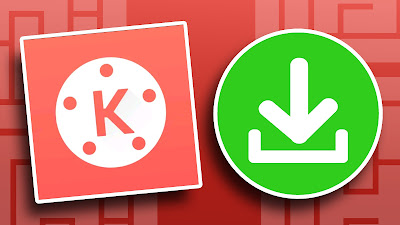
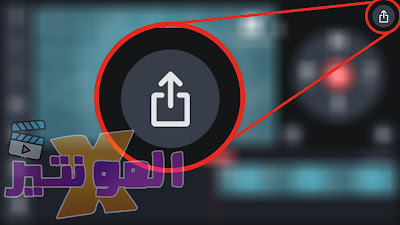
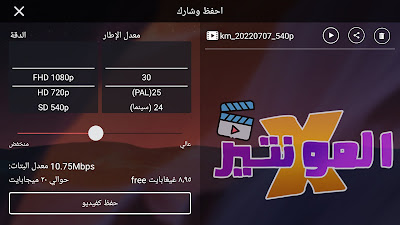
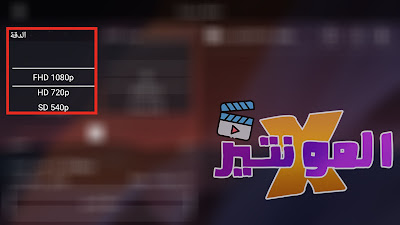
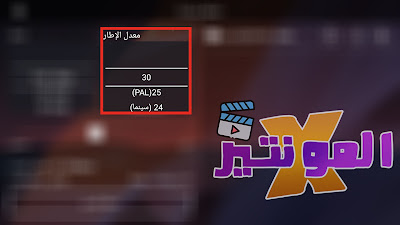
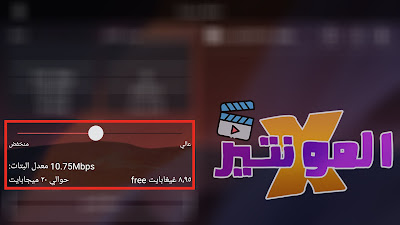
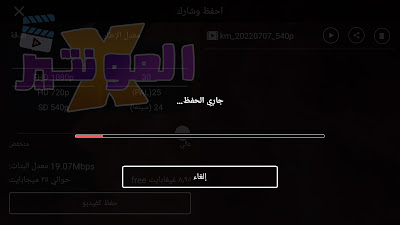



تعليقات
إرسال تعليق